

Facebook-Videos haben Bildunterschriften. Im Gegensatz zu YouTube-Untertiteln generiert Facebook nicht automatisch Untertitel für ein Video. Wenn ein Video Untertitel hat, können Sie sie aktivieren. Die Person, die das Video hochlädt, muss Untertitel hinzufügen. Wenn nicht, gibt es keine Möglichkeit, Untertitel dafür zu bekommen. Dies ist wahrscheinlich, warum Sie nicht viele Untertitel in Facebook-Videos sehen. Das sind Videos, die Menschen von ihren Handys aus teilen. Es ist unwahrscheinlich, dass jemand einem Video seiner Geburtstagsparty Untertitel hinzufügen würde. Das heißt, Facebook unterstützt Untertitel. So können Sie Untertitel in Facebook-Videos anpassen:
Sie können Untertitel auf Facebook-Videos nur über das Internet anpassen. Die Einstellungen sind in den mobilen Apps nicht verfügbar, daher musst du dich in deinem Browser bei Facebook anmelden.
Öffne Facebook, klicke auf den kleinen Pfeil oben rechts und wähle 'Einstellungen' aus dem Dropdown-Menü. Wählen Sie auf der Seite "Einstellungen" unten ganz "Videos".

Facebook zeigt standardmäßig keine Untertitel in Videos an. Wenn ein Video Untertitel hat, müssen Sie diese für das jeweilige Video anzeigen. Wenn Untertitel für alle Videos aktiviert werden sollen, öffnen Sie, sofern verfügbar, das Dropdown-Menü für die Option "Immer Untertitel anzeigen". Wählen Sie "Ein" und Facebook zeigt Untertitel für Videos an, sobald diese verfügbar sind.
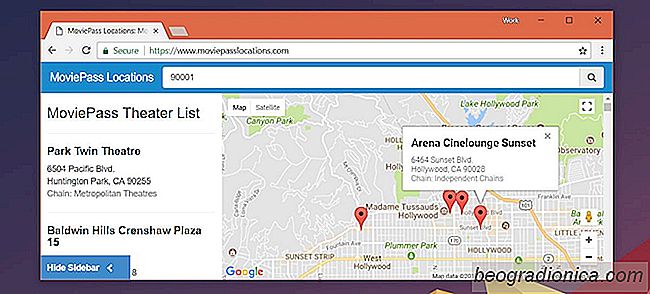
MoviePass-Kinos in Ihrer Region mit Ihrer Postleitzahl suchen
Netflix hat einen ordentlichen Service namens MoviePass. Für ein Abonnement von 10 $ / Monat können Sie jeden Tag einen Film in einem teilnehmenden Kino anschauen. Es ist im Grunde ein Abonnement-Service, mit dem Sie jeden Monat für 10 US-Dollar Zugang zu 30 Kinokarten erhalten. Filme schauen kann nicht billiger werden.

So können Sie YouTube-Videos und Playlists auf dem Chromecast wiedergeben
Wiedergeben YouTube ist der beste Chromecast-Support, den Sie sich vorstellen können. Kein anderer Video-Streaming-Dienst oder seine App kommt näher. Allerdings hat Google einige Einschränkungen, um YouTube-Videos auf den Chromecast zu übertragen. Sie können ein einzelnes Video oder eine ganze Playlist übertragen.